FTPなどの接続でクライアントからサーバーと接続できない場合、サーバー側の接続ポートが解放されているか?
を確認したい事があります。
出先なためWindows標準の機能を用いて確認したい。
それを実現できるコマンドがあります。
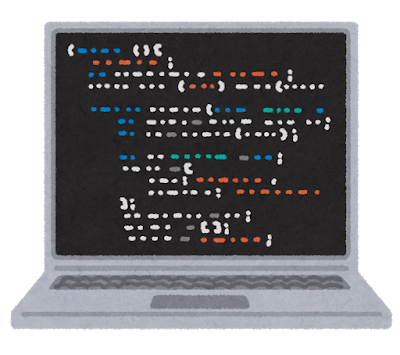
コマンドではなくPowerShellで実行します。
192.168.10.100のポート20のサーバーに対して解放確認をします。
警告のfaildがでていて「TcpTestSucceeded」が「False」なのでポートが解放されていません。
Windows PowerShell
Copyright (C) Microsoft Corporation. All rights reserved.
PS C:\Users\user> test-netconnection -Computername 192.168.10.100 -Port 20
警告: TCP connect to (192.168.10.100 : 20) failed
ComputerName : 192.168.10.100
RemoteAddress : 192.168.10.100
RemotePort : 20
InterfaceAlias : イーサネット
SourceAddress : 192.168.10.200
PingSucceeded : True
PingReplyDetails (RTT) : 0 ms
TcpTestSucceeded : Falseポートが解放されていると、以下のように警告が無く「TcpTestSucceeded」が「True」になります。
ポートを21番に変更して実施してみます。
この状態ならポートが解放されていてクライアントからアクセスできる状態となっています。
Windows PowerShell
Copyright (C) Microsoft Corporation. All rights reserved.
PS C:\Users\user> test-netconnection -Computername 192.168.10.100 -Port 21
ComputerName : 192.168.10.100
RemoteAddress : 192.168.10.100
RemotePort : 21
InterfaceAlias : イーサネット
SourceAddress : 192.168.10.200
PingSucceeded : True
PingReplyDetails (RTT) : 0 ms
TcpTestSucceeded : True